Wix Restaurants: יצירת הזמנה באופן ידני
7 דקות
לפעמים לקוחות מתקשרים אליכם כדי לבצע הזמנה בטלפון, או שמישהו נכנס למסעדה כדי להזמין משהו מיוחד. אפשר להוסיף את ההזמנות האלה לרשימת ההזמנות שלכם בקלות – תוך שמירה על הסדר והעדכניות.
אם יש לכם כמה מסעדות או סניפים, תוכלו לשייך את ההזמנות למיקום הנכון ולעקוב אחריהן. ניתן להוסיף מנות מהתפריט או ליצור מנות בהתאמה אישית כדי שכל הזמנה תתאים בדיוק למה שהלקוחות צריכים.
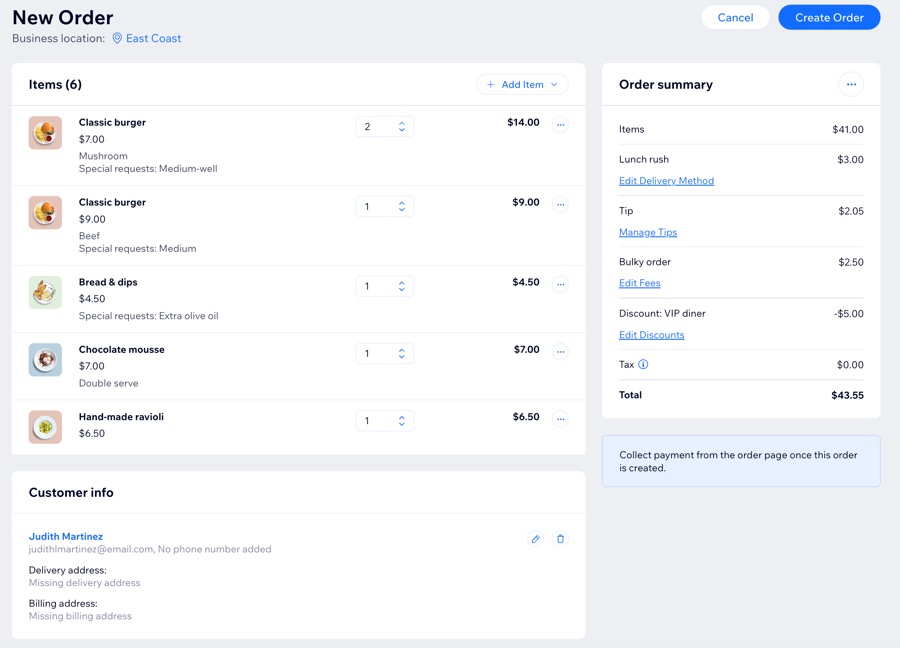
לפני שתתחילו:
אם למסעדה שלכם יש כמה סניפים, ודאו שהגדרתם את כולם: שהוספתם את המקום, שייכתם אליו תפריטים, והגדרתם את מערכת ההזמנות אונליין.
שלב 1 | בחרו סניף או מיקום
לפני שמתחילים ליצור את ההזמנה ולהוסיף מנות, עליכם להחליט אם לשייך אותה לסניף או מיקום ספציפיים של המסעדה.
כדי לבחור מיקום או סניף:
- היכנסו ל-Restaurant Orders Settings (הגדרות ההזמנות מהמסעדה) בדאשבורד של האתר.
- הקליקו על Manage Orders (ניהול הזמנות) מימין למעלה.
- הקליקו על + Add new order (הוספת הזמנה חדשה).
- הקליקו על Select location (בחירת מיקום) ליד Business location (מיקום העסק).
- בחרו אפשרות:
- No location (אין מיקום): בחרו באפשרות הזו אם ההזמנה לא קשורה למיקום עסק ספציפי.
- Select from your business locations: שייכו את ההזמנה לאחד מהמיקומים שהוגדרו מראש.
- הקליקו על Save (שמירה).

שלב 2 | הוספת מנות ופריטים להזמנה
כדי להוסיף מנות ופריטים להזמנה ידנית, בחרו אותם מהתפריט הקיים או צרו מנות בהתאמה אישית לפי הצורך. זה מאפשר לכם להתאים כל הזמנה לבקשת הלקוחות, בין אם מדובר במנה רגילה או במוצר ייחודי עם מחיר בהתאמה אישית.
כדי להוסיף מנות ופריטים להזמנה:
- בחרו מה תרצו להוסיף:
להוסיף מנה או פריט קיימים מהתפריט
להוסיף מנה משלכם
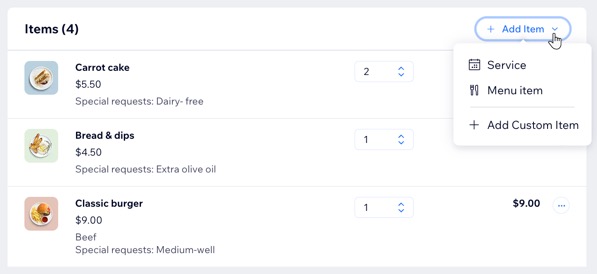
שלב 3 | הוספת לקוח או לקוחה להזמנה
עכשיו אתם יכולים להוסיף את פרטי הלקוח להזמנה. אם מדובר בלקוח חוזר, אפשר פשוט לבחור אותו מרשימת הלקוחות. אם לא, הוסיפו אותו כלקוח חדש.
כדי להוסיף פרטי לקוח/ה להזמנה:
- הקליקו על התפריט הנפתח Add a customer to order (הוספת לקוח להזמנה).
- בחרו אפשרות:
- לקוח קיים:
- בחרו לקוח.
- (לא חובה) הקליקו על אייקון עריכת הלקוח
 כדי לראות או לערוך את פרטי הלקוח או הלקוחה.
כדי לראות או לערוך את פרטי הלקוח או הלקוחה.
- לקוח חדש:
- הקליקו על +Add new customer (הוספת לקוח/ה חדש/ה).
- הכניסו את פרטי הלקוח/ה.
- (לא חובה) הקליקו על Add New Field (הוספת שדה חדש) כדי להוסיף עוד פרטים ללקוח ומלאו את השדה החדש.
הערה: אם שיטת האספקה שלכם היא משלוחים, הוסיפו כתובת למשלוח. - הקליקו על Save (שמירה).
- לקוח קיים:
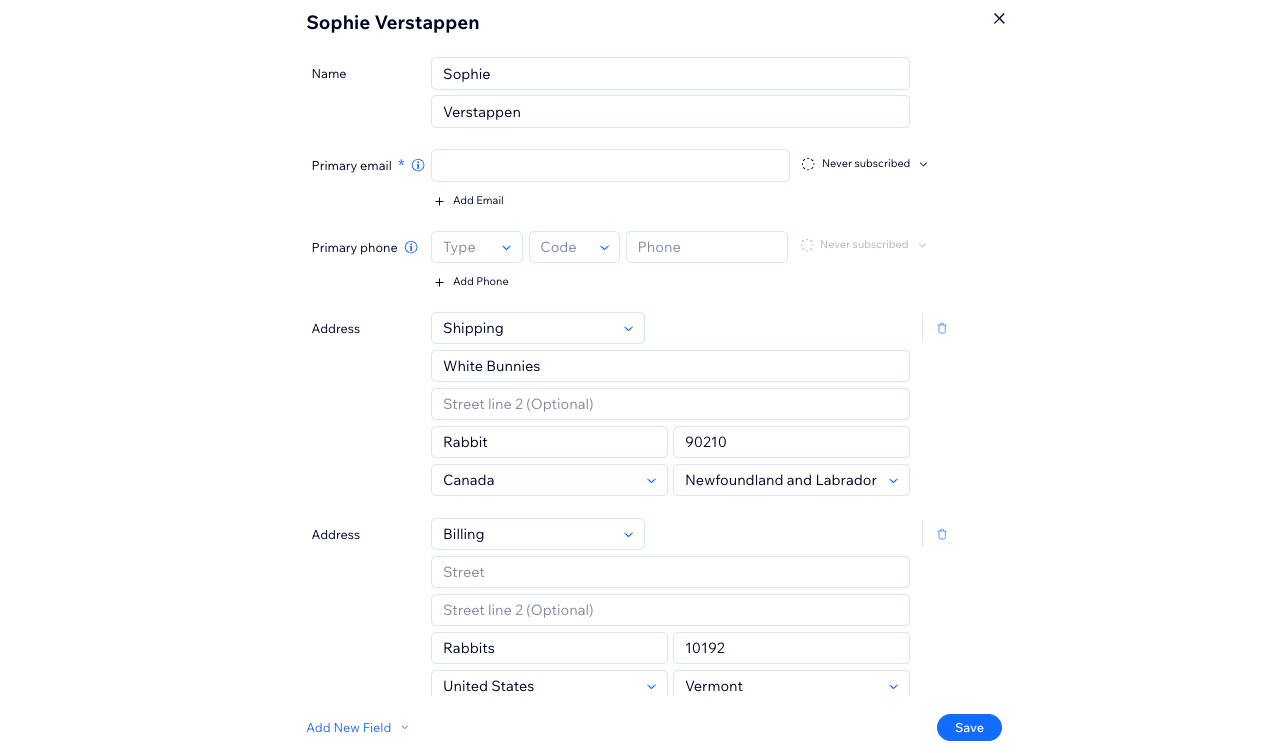
שלב 4 | בחירת שיטת העברה ללקוח
לפני שאתם יוצרים את ההזמנה, אתם צריכים להגדיר איך היא תגיע ללקוחות. בחרו בשיטות האיסוף העצמי שאתם מציעים במסעדה או צרו תעריף משלוח משלכם.
לבחירת שיטת משלוח:
- הקליקו על Add Delivery Method (הוספת שיטת משלוח) תחת Order Summary (סיכום ההזמנה).
- בחרו אפשרות:
- Don't charge (לא לחייב): המשלוחים לא לא יוצגו בשורה נפרדת בקבלה או בעמוד ההזמנה.
- Create a custom rate: הגדרת דמי משלוח ספציפיים.
- הכניסו שם בשדה Name.
- הוסיפו תעריף בשדה Rate.
- (לא חובה) הקליקו על המתג Add scheduling (הוספת תזמון) כדי להפעיל את האפשרות לתזמן משלוח או איסוף לתאריך ושעה ספציפיים.
- (לא חובה) סמנו את תיבת הסימון This is a pickup order כדי לציין שההזמנה מיועדת לאיסוף עצמי ולא למשלוח.
- הקליקו על Add (הוספה).
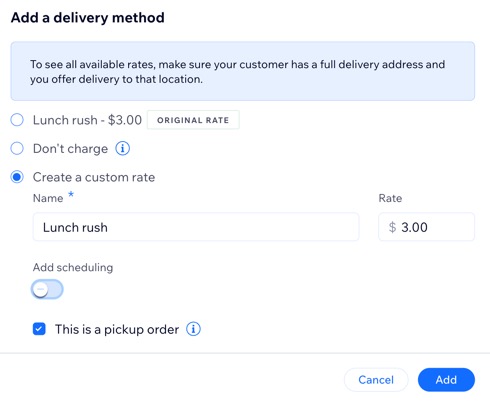
טיפ:
אתם יכולים גם לקבל הזמנות טלפוניות ולשייך את DoorDash Drive למשלוחים (לא בארץ) אחרי שתיצרו את ההזמנה הידנית ותגבו את התשלום. אפשרות זו זמינה רק עבור מיקום ברירת המחדל של המסעדה.
שלב 5 | (לא חובה) ניהול טיפים
כדי להוסיף טיפ להזמנה, אפשר לבחור אחוז מוגדר מראש או להקליד סכום. הטיפ מחושב על סמך סכום הביניים שלפני הטיפ, לא כולל הנחות, קופונים ועמלות.
כדי לנהל את הטיפים:
- הקליקו על Manage Tips (ניהול טיפים) תחת Order Summary (סיכום ההזמנה).
- בחרו את הסכום.
- הקליקו על Save (שמירה).
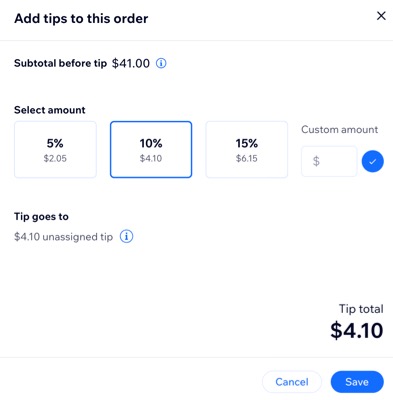
שלב 6 | (לא חובה) הוספת עמלה
אתם יכולים להוסיף להזמנה כמה עמלות שתרצו, כמו דמי שירות, דמי טיפול או דמי משלוח.
כדי להוסיף עמלה:
- הקליקו על Add Fees (הוספת עמלות) תחת Order Summary (סיכום ההזמנה).
- הכניסו שם וסכום.
- הקליקו על Apply (אישור).
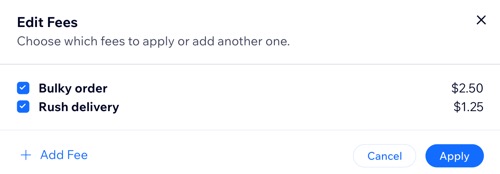
שלב 7 | (לא חובה) הוספת הנחה
בשלב הזה אפשר לתת ללקוח/ה הנחה. שימו לב שהלקוחות לא יכולים לממש קופונים במכירה ידנית, אבל אתם יכולים להחליף אותו בהנחה באותו השווי.
להוספת הנחה:
- הקליקו על Add Discount (הוספת הנחה) תחת Order Summary (סיכום ההזמנה).
- הכניסו את סכום ההנחה.
- (לא חובה) הוסיפו הערה לגבי ההנחה (הלקוחות לא רואים את ההערה).
- הקליקו על Apply (אישור).
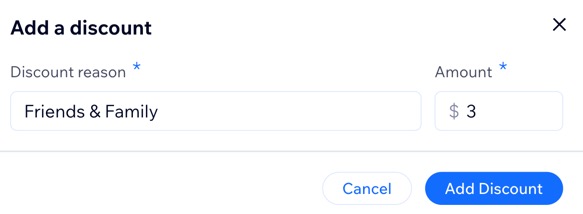
שלב 8 | יצירת ההזמנה
אחרי שבדקתם שוב את הפרטים, הקליקו על Create Order (יצירת הזמנה). לאחר מכן, הקליקו שוב על Create Order (יצירת ההזמנה) לאישור. ההזמנה החדשה תופיע מיד בלשונית Orders (הזמנות) בדאשבורד של האתר, מתחת לעמודה Accepted (אושרו), עם סימון Manual Order (הזמנה ידנית) כדי שיהיה קל לזהות אותה.
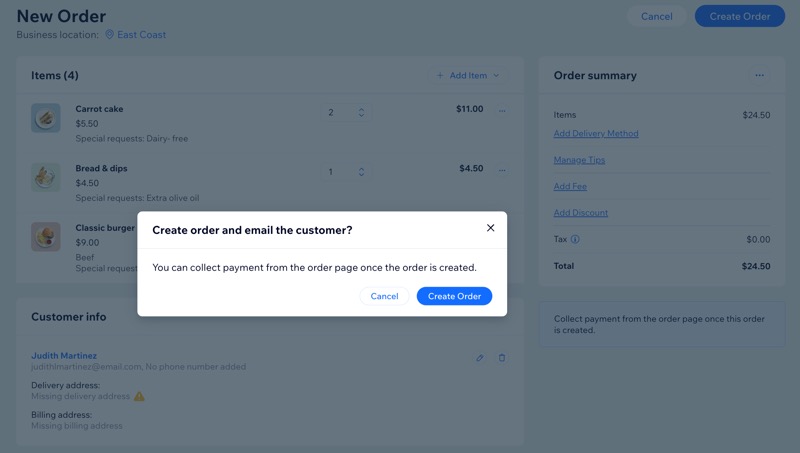
הערות:
- הזמנות ללא זמן אספקה לא יופיעו בתצוגות Status או Calendar, אבל כן יופיעו בתצוגת Orders.
- הזמנות שמכילות רק מנות ופריטים בהתאמה אישית לא יופיעו בתצוגת Status (סטטוס).
שלב 6 | חיוב הלקוח/ה
השלמת הסדרי התשלום היא שלב קריטי, בעיקר משום שכשיוצרים הזמנה ידנית, לא נוצרת בקשת תשלום באופן אוטומטי. במקום זאת, אתם יכולים לבחור מבין האפשרויות הבאות:
שאלות נפוצות
הקליקו על שאלה למטה לפרטים נוספים.
האם אפשר לשייך את DoorDash Drive למשלוח של הזמנה שהתקבלה בטלפון? (רק בארה"ב)
איך שולחים מייל אישור הזמנה ללקוח?
האם אפשר לשלוח הזמנה ידנית למדפסת התרמית שלי?



 .
.